Tuki - Vilkas Now
Etsitkö Vilkas Suite tukea?
Vilkas Suite tukeenToimitustavat
Voit lisätä kauppaasi erilaisia toimitustapoja. Toimitustavat voivat olla linkitettynä logistiikkapalveluntarjoajaan. Voit myös määritellä tuotteen asetuksissa, mitkä toimitustavat ovat tuotteelle mahdollisia (Now L ja Now XL).
Kuinka uusi toimitustapa lisätään?
1. Mene kaupan hallinnan päävalikkoon ja valitse Asetukset ja sitten Toimitus.
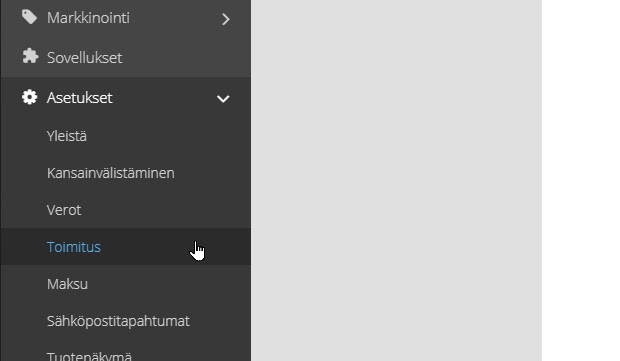
2. Näet nyt listan kaupassa jo olevista toimitustavoista. Saat lisättyä uuden toimitustavan +Lisää -napista.
3. Jos et haluat linkittää toimitustapaa logistiikkapalveluntarjoajaan, valitse logistiikkakumppaniksi Käyttäjän määrittelemä toimtustapa. Muussa tapauksesssa valitse logistiikkapalveluntarjoaja listasta. Yhdistämällä toimitustavan logistiikkapalveluntarjojaan saat mahdollisuuden esimerkiksi tulostaa pakettikortit suoraan kaupan tilaukselta.
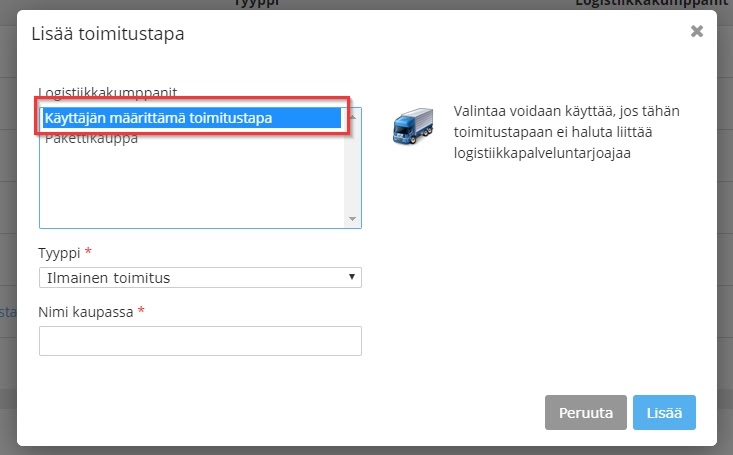
4. Tyyppi -kohdassa määritellään, miten toimitustavan hinta lasketaan tällä toimitustavalla. Kun valitset tyypin, näet sen lyhyen kuvauksen oikealla puolella. Lisää tietoa saat lukemalla alapuolelta löytyvän kohdan Miten toimitusmaksut määritellään?.
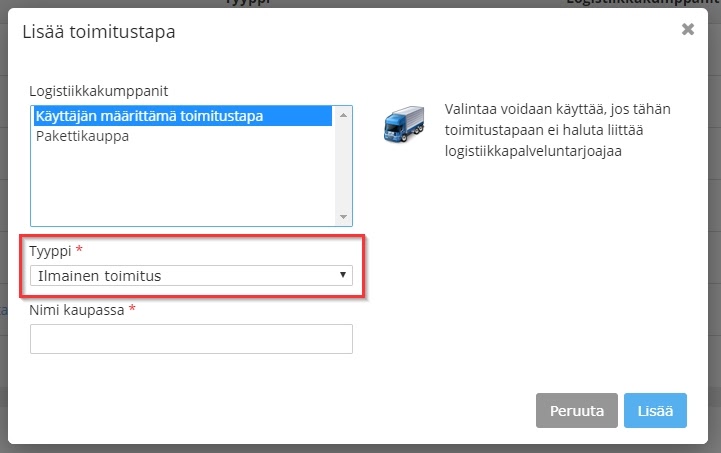
5. Syötä kohtaan Nimi kaupassa toimitustavan nimi. Se näkyy myöhemmin kaupassasi. Kahdella toimitustavalla ei voi olla täysin samaa nimeä.
6. Valitse Lisää.
7. Jos olet valinnut kohdassa 3 toimitustavan yhdistämisen logistiikkapalveluntarjoajaan, valitse Valmis ja määritä tarvittaessa logistiikkapalvelun asetukset. Tallenna muutokset.
8. Valitse Asetukset.
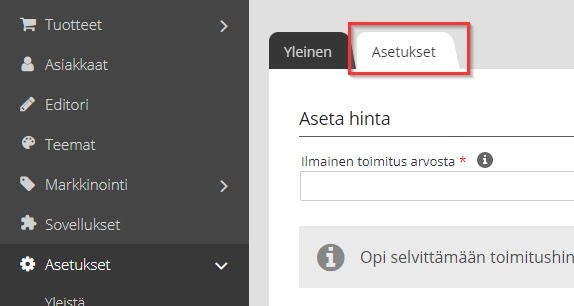
9. Tällä sivulla voit määritellä toimitustavan asetukset ja tallentaa muutokset. Lisää tietoa saat lukemalla alempana olevan kohdan Miten toimitusmaksut määritellään. Yksi poikkeus tähän on toimitustapa Ilmainen toimitus; tällä toimitustavalla näitä asetuksia ei tarvitse täyttää, koska siitä ei aiheudu toimituskustannuksia.
10. Valitse Yleinen.
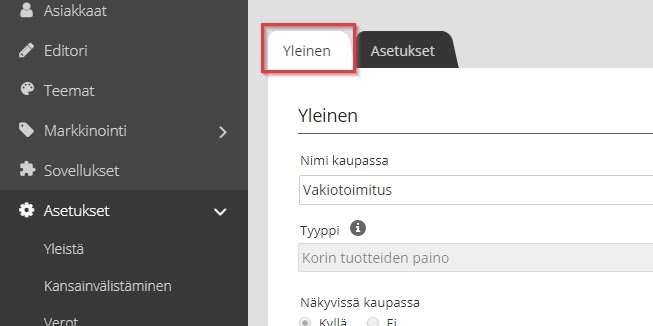
11. Määrittele toimitustavan yleiset asetukset täällä. Riippuen toimitustavasta, asetuksina voi olla seuraavia:
| Asetus | Kuvaus |
| Nimi kaupassa | Tämä näkyy kaupassasi toimitustavan nimenä. |
| Tyyppi | Toimitustavan tyyppi määrittelee, kuinka toimituskustannukset lasketaan tällä toimitustavalla. Sitä ei voi muuttaa jälkikäteen, vaan toimitustavan tyyppi valitaan ainoastaan, kun toimitustapa luodaan. |
| Näkyvissä kaupassa | Tässä valitset, onko toimitustapa saatavilla asiakkaillesi. Toimitustapa kannattaa jättää piilossa-tilaan, kunnes sen asetukset on kunnosssa. |
| Oletusvalinta | Tällä saat valittua onko toimitustapa oletus kaupassasi. Vain yksi toimitustapa voi olla oletuksena valittuna. |
| Salli kaikille tuotteille | Voit valita voiko toimitustapaa käyttää kaikkien tuotteiden kanssa vai vain valittujen tuotteiden kanssa. Lisää tietoa löydät alempana olevasta kohdasta Miten toimitustapa sallitaan vain osalle tuotteista. |
| Alue | Jos tämä ominaisuus on saatavilla kaupassasi, voit määritellä, että vain tietyn alueen asiakkaat voivat käyttää toimitustapaa. Lisää tietoa saat lukemalla artikkelin Alueet. |
| Kuvaus | Tässä voit antaa lisää tietoa toimitustavasta. Tämä tieto näkyy asiakkaillesi kun he valitsevat toimitustapaa tilauksellensa. |
| Logo | Valitse näytetäänkö toimitustavalle pientä logoa ostoprosessissa. Voit ladata tähän kuvan omalta koneeltasi. Osalla toimitustavoista voi olla jo jokin oletuslogo. |
12. Tallenna muutokset.
Kaupan hallinnassa kohdassa Asetukset > Toimitus voit määritellä missä järjestyksessä toimitustavat näytetään. Lisää tietoa saat lukemalla artikkelin Elementtien järjestyksen muuttaminen.
Miten toimitusmaksut määritellään?
Jokaiselle toimitustavalle määritellään kuinka paljon asiakkaan täytyy maksaa toimituksesta käyttämällä kyseistä toimitustapaa.
Voit päättää kuinka korkeat toimituskulut pitäisi olla jokaiselle eri toimitustavalle. Sinun ei tarvitse seurata toimitusmaksuja, joita logistiikkayritys laskuttaa sinulta. Harkitse tarkkaan kannattaako yrittää seurata logistiikkayrityksen hinnastoja toimitustapojen hintojen määrittelyssä vai olisiko parempi löytää joku keskiarvo kustannuksille ja asettaa tämä toimitustavan kustannukseksi. Jälkimmäinen on yleensä helpommin ymmärrettävissä ja kätevämpi asiakkaille.
Mieti myös muita toimittamisen kustannuksia, kuten pakkausmateriaalien kustannuksia.
Hyvä nyrkkisääntö on, että toimituskulut kaupassa kannattaa olla mahdollisimman selkeät ja helppoja ymmärtää.
Tärkein valinta toimituskulujen määrittelyssä on toimitustavan tyypin valinta. Tämä määrittelee sen, miten toimituskulut lasketaan toimitustavalla.
Koska toimitustavan tyyppiä ei saa muutettua jälkikäteen, kannattaa valita toimitustavan tyyppi oikein heti alusta. Toki aina voi tehdä uuden toimitustavan uudella toimitustavan tyypillä.
| Tyyppi | Kuvaus |
| Ilmainen toimitus | Ei toimitusmaksua |
| Kiinteä hinta | Toimitustavalla on kiinteä hinta, joka ei muutu. |
| Porrastettu hinta | Ilmainen toimitus jonkun ostoksen summan jälkeen. Esim. ilmainen toimitus, kun tilauksen arvo ylittää 50 €. |
| Ostoskori yhteensä | Toimituskustannukset riippuvat ostoksien määrästä (loppusummasta). |
| Korin tuotteiden paino | Toimituskustannukset riippuvat ostettujen tuotteiden yhteispainosta. |
| Korin tuotteiden lukumäärä | Toimituskustannukset riippuvat ostettujen tuotteiden lukumäärästä. |
Toimituskustannuksien määrittely
Kun olet lisännyt toimitustavan ja valinnut sen tyypin, voit määritellä toimituskustannukset tälle toimitustavalle. Huomaathan, että tämä voi erota hieman riippuen logistiikkapalveluntarjojasta.
Poikkeuksena tyyppi Ilmainen toimitus. Tällä tyypillä toimitus on aina ilmainen, etkä voi sen asetuksissa muuttaa toimituskustannuksia.
1. Kaupan hallinnassa valitse päävalikosta Asetukset > Toimitus.
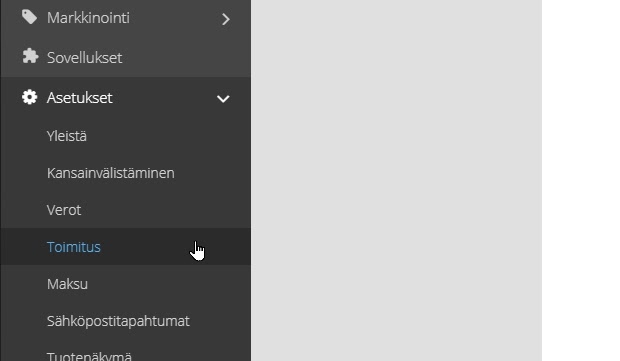
2. Valitse listasta toimitustapa, jota haluat muokata.
3. Valitse Asetukset ja riippuen toimitustavan tyypistä seuraa alla olevia kohtia.
| Tyyppi | Kohdat |
| Kiinteä hinta |
4. Syötä Toimitushinta. 5. Tallenna muutokset. |
| Porrastettu hinta |
4. Syötä Toimitushinta tilauksille, joissa ilmaisuuden raja ei ole saavutettu. 5. Kohtaan Ilmainen toimitus arvosta syötä raja, jolloin toimitus muuttuu ilmaiseksi. 6. Määritä kohdassa Ilmainen toimitus arvosta, viittaako kenttä Ilmainen toimitus arvosta tuotteiden yhteishintaan vai tuotteiden ja kuponkien yhteishintaan. 7. Tallenna muutokset. |
| Ostoskori yhteensä |
4. Määritä kohdassa Ostoskorin hinta, viittaako hinta tuotteiden yhteishintaan vai tuotteiden ja kuponkien yhteishintaan. 5. Syötä taulukkoon hinta eri tilauksien arvoille. Rivillä 0.00 €, syötä Kerroin ja Perushinta ensimmäiselle rajalle asti ( esim. 50 € ) . Kerroin määrittelee muuttuvan arvon suhteessa tilauksen hintaan ja Perushinta määrittelee kiinteän arvon. Toimituksen hinta lasketaan seuraavasti: Toimituksen hinta = ostoskorin arvo x Kerroin + Perushinta Esimerkiksi: Jos asetat kertoimeksi 0,5 ja perushinnaksi 3 €, asiakkaan tilatessa 5 € tilauksen toimitushinnaksi tulee 5,5 €. Toimituksen hinta = 5 x 0,5 + 3= 5,5. 6. Tallenna muutokset. 7. Uusi rivi lisätään automaattisesti taulukon loppuun. Sarakkeessa Ostoskorin hinta alkaen syötä seuraava raja (esim. 20 €). 8. Samalle riville syötä Kerroin ja Perushinta. Nämä arvot vaikuttavat annetusta rajasta ylöspäin. 9. Tallenna muutokset. 10. Jos haluat lisää rajoja ja näille eri toimituskustannuksia, toista kohdat 7-9. |
| Korin tuotteiden paino |
4. Valitse painon yksikkö. 5. Jos toimitus halutaan muuttuvan ilmaiseksi tietyn rajan jälkeen, syötä tämä raja kohtaan Ilmainen toimitus arvosta. 6. Syötä taulukkoon toimitusmaksut eri painorajoille. Painovälille 0 ja rajoittamaton syötä Kerroin ja Perushinta ensimmäiseen rajaan asti (esim. 5 kg). Kerroin määrittelee muuttuvan toimitushinnan ja Perushinta kiinteän toimitushinnan. Toimituskustannukset lasketaan seuraavalla tavalla: Toimituksen hinta = paino x Kerroin + Perushinta. Esimerkiksi, jos syötät kertoimeksi 2 per kg ja perushinnaksi 5 €, asiakkaan tilatessa 3 kg painoisen tilauksen hänen tarvitsee maksaa 11 € toimituksesta. Toimituksen hinta 3 x 2 + 5 = 11. 7. Tallenna muutokset. 8. Uusi rivi on nyt lisätty taulukkoon alimmaiseksi. Sarakkeeseen Määrä alkaen syötä seuraava raja (esim. 5 kg). 9. Samalle riville määrittele Kerroin ja Perushinta. Nämä arvot vaikuttavat annetusta rajasta ylöspäin. 10. Tallenna muutokset. 11. Jos haluat syöttää muita painorajoja ja niihin liittyvä hintoja, toista kohdat 8 - 10. 12. Jos haluat määritellä toimitustavalle enimmäispainon, syötä se kohtaan Enimmäispaino. Jos tilauksen paino ylittää toimitustavan enimmäispainon, toimitustapaa ei näytetä asiakkaalle vaihtoehtona. Huomaa:
|
| Korin tuotteiden lukumäärä |
4. Jos toimitus halutaan muuttuvan ilmaiseksi tietyn rajan jälkeen, syötä tämä raja kohtaan Ilmainen toimitus arvosta. 5. Syötä taulukkoon toimitusmaksut. Syötä Kerroin ja Perushinta. Kerroin määrittelee muuttuvan arvoin toimitukselle ja Perushinta kiinteän arvon. Toimituksen hinta lasketaan seuraavasti. Toimituksen hinta = tuotteiden määrä x Kerroin + Perushinta. Esimerkiksi: Jos syötät kertoimeksi 2 € per tuote ja Perushinta on 5 €, asiakkaan tilatessa 3 tuotetta, hänen täytyy maksaa 11 € toimituksesta. Toimituksen hinta = 3 x 2 + 5 = 11. 6. Tallenna muutokset. 7. Uusi rivi on nyt lisätty taulukkoon. Sarakkeeseen Määrä alkaen voit määritellä seuraavan rajan (esim. 5 kpl). 8. Samalle riville määrittele Kerroin ja Perushinta. Nämä arvot vaikuttavat annetusta rajasta ylöspäin. 9. Tallenna muutokset. 10. Jos haluat syöttää lisää tuotteiden määriä ja näille toimituskustannuksia, toista kohdat 7 - 9. |
Miten toimitustapa sallitaan vain osalle tuotteista (vain Now L ja XL)
1. Siirry kaupan hallinnassa päävalikosta kohtaan Asetukset ja sen jälkeen Toimitus.
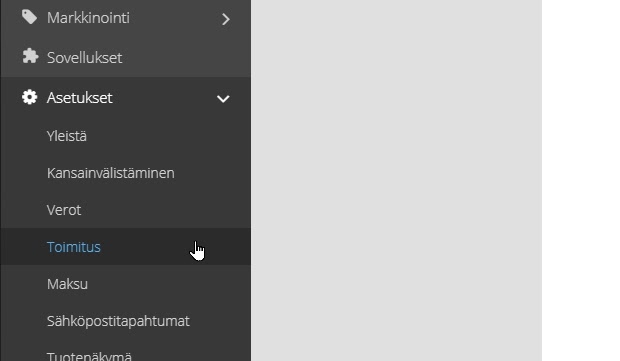
2. Valitse taulukosta sen toimitustavan nimi, jota haluat muokata.
3. Valitse kohdassa Salli kaikille tuotteille valinta Ei.
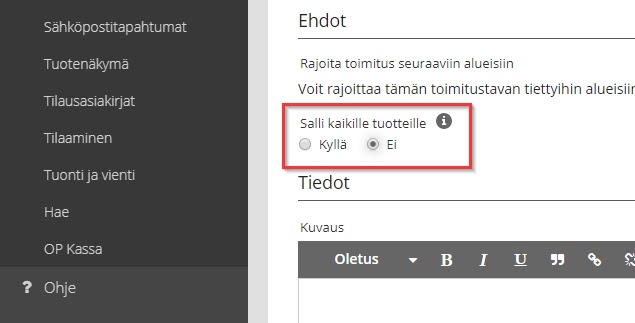
4. Erillinen ikkuna aukeaa, jossa voit määritellä, vaikuttaako muutos kaikkiin tuotteisiin kaupassa vai vain uusiin tuleviin tuotteisiin.
5. Tallenna muutokset.
Tämän jälkeen sinun täytyy erikseen sallia tämä toimitustapa kaikille tuotteille, joille toimitustapa on mahdollinen.
1. Kaupan hallinnassa valitse Tuotteet ja Katsele tuotteita.
2. Taulukossa näkyy yleisnäkymä kaikista kauppasi tuotteista. Valitse sen tuotteen tuotenumero, jota haluat muokata.
3. Tuotteen asetuksissa otsikon Toimitus alta napsauta + Lisäasetukset, jos toimitustapojen valinnat eivät ole näkyvissä. Valitse kohdassa Mahdolliset toimitustavat ne toimitustavat, jotka haluat olevan mahdollisia tämän tuotteen kanssa.
4. Tallenna muutokset.
5. Toista nämä kohdat kaikille tuotteille, joille haluat määritellä mahdolliset toimitustavat.
Toimitustavan salliminen vain tiettyjen maksutapojen kanssa
Joskus on hyödyllistä rajoittaa vain tietyt toimitus- ja maksutapojen yhdistelmät. Voit esimerkiksi rajoittaa maksutavan Käteinen jos toimitustapana on Nouto liikkeestä.
1. Valitse kaupan hallinnan päävalikossa Asetukset ja sitten Toimitus.
2. Valitse Riippuvuudet.
3. Valitse mitkä yhdistelmät ovat mahdollisia.
4. Tallenna muutokset.